【iPhone】ショートカットアプリでまずは登録したい2つの節電レシピ!
iPhoneをios13にアップデートすると見慣れないアプリがホーム画面に現れます。
ショートカットというアプリです。開いてみてもよく使い方が分かりません。でも調べてみるととても便利なアプリな事に気付きました。

このアプリを使えば1回タップするだけiPhoneを簡単に節電モードに出来るよ
それは嬉しい!外で充電がなくなると不便だからなるべく節電したい!教えて!
最初このアプリを開いた時は使い方が分からなかったけど理解すれば簡単だよ。
理解とか苦手だからさっさとやり方だけ教えて!
・・・・・
iPhone「ショートカット」アプリとは?
このショートカットアプリを使えば、1回タップするか「Hey!Siri!」と呼びかけて一言伝えるだけで、登録した複数の操作を実行出来ます。300種類以上のアクションが用意されており、連絡先、リマインダー、マップ、safari、ミュージック、などを組み合わせる事により、様々なアクションを自動化出来ます。
- 自宅までの経路を調べ、帰宅時刻をメールで家族に伝える
- よく電話する人のアイコンをホーム画面に作る
- 寝る前に読書をする時に、おやすみモードをオンにし、ダークモードを有効にし、プレイリストを再生
他にも様々なショートカットが作成できます。
まずは登録したい節電モードのレシピ
まずは3分あれば簡単に作れる節電レシピです。家を出る時に1回タップするだけで節電モードにする事が出来ます。また家に帰ってきた時はもう一つのショートカットで節電モードを解除できるようにするショートカットです。
節電モード【Out House】
「Out House」という名前は英語が分からない僕が勝手につけた名前です。家を出た時の節電モードという事です。
この節電モードでは、「Wi-fiをOFF、明るさを40%、低電力モードをON」を登録します。
ショートカットアプリを開き、「ショートカットを作成」をタップします。そして「アクションを追加」をタップします。上に検索窓があるので、「Wifi」と検索して下さい。「Wi-fiを設定」をタップします。
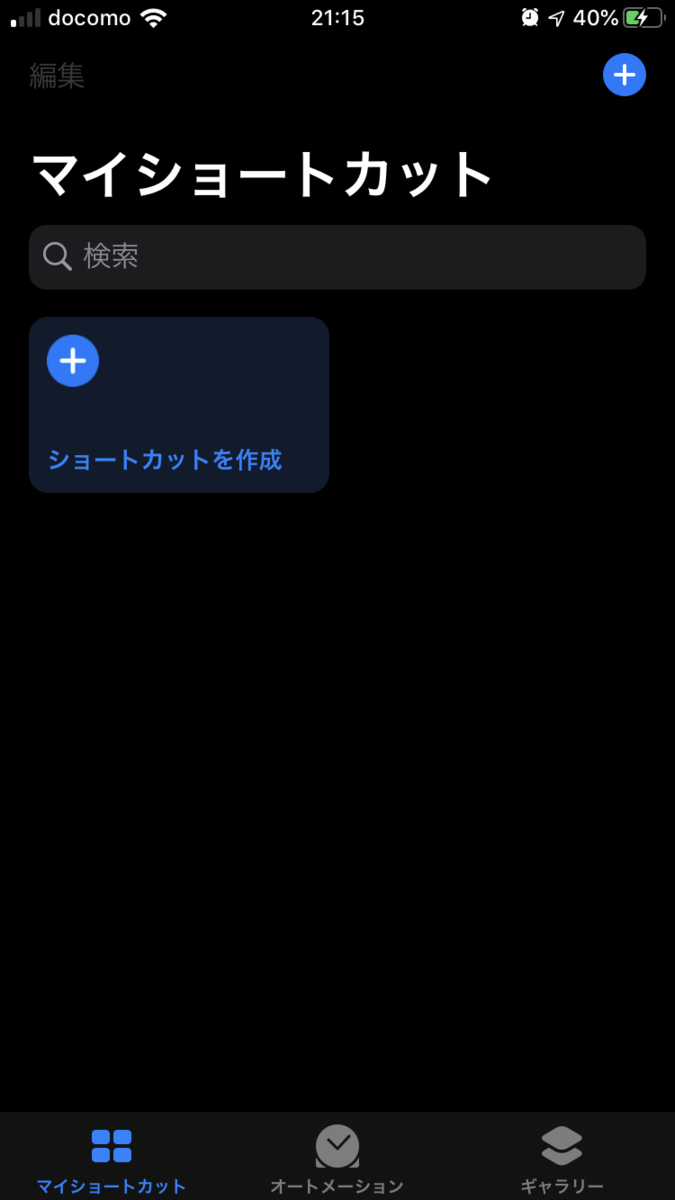
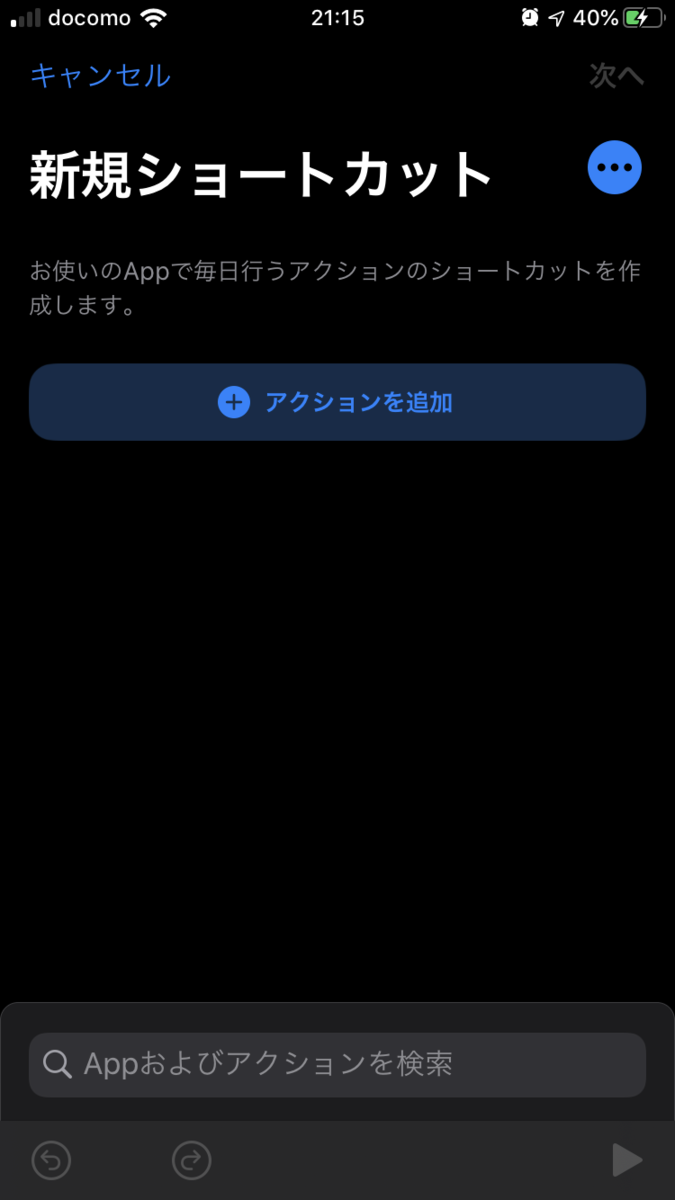
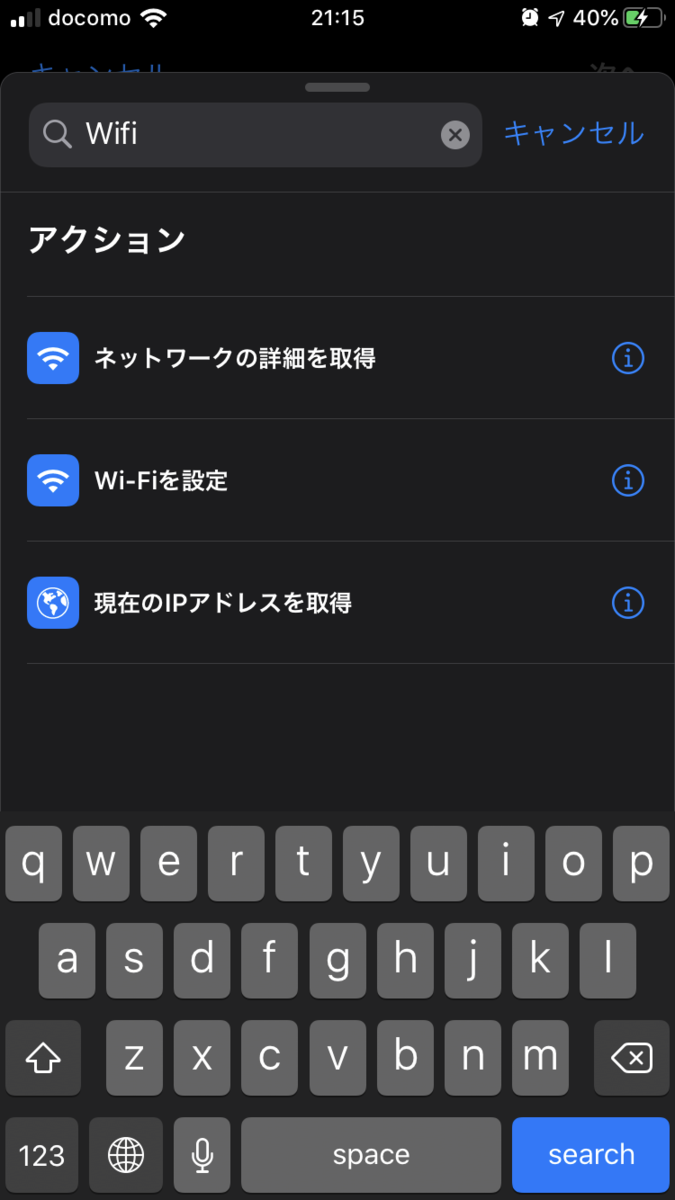
さらに「アクションを追加」をタップし、検索窓に「明るさ」と入力して下さい。「明るさの設定」と出てくるので、タップします。明るさは自分の好きな値にして下さい。僕は外では40%としています。青色になっているところをタップすれば、好きな値に変更する事が出来ます。
そして最後に「アクションを追加」で検索窓に「低電力」と入力です。「低電力モードを設定」と出てくるので、それをタップして追加します。右上の青色の「次へ」をタップすれば、あとは、ショートカットの名前を入力して完了です。
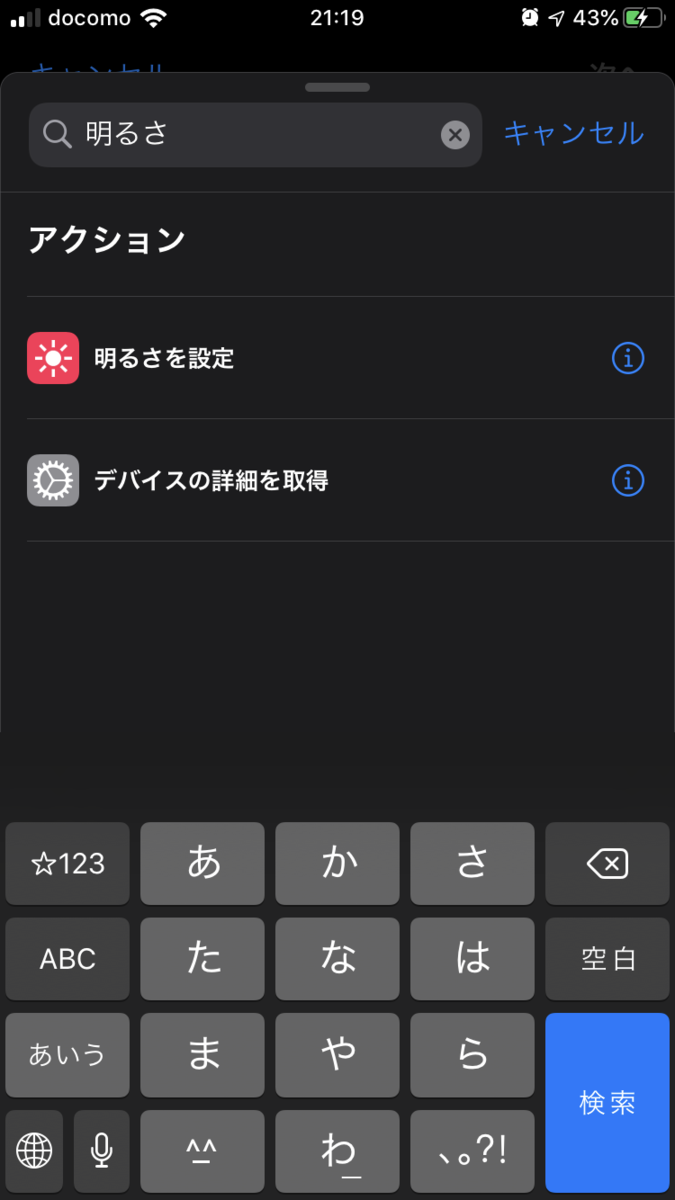

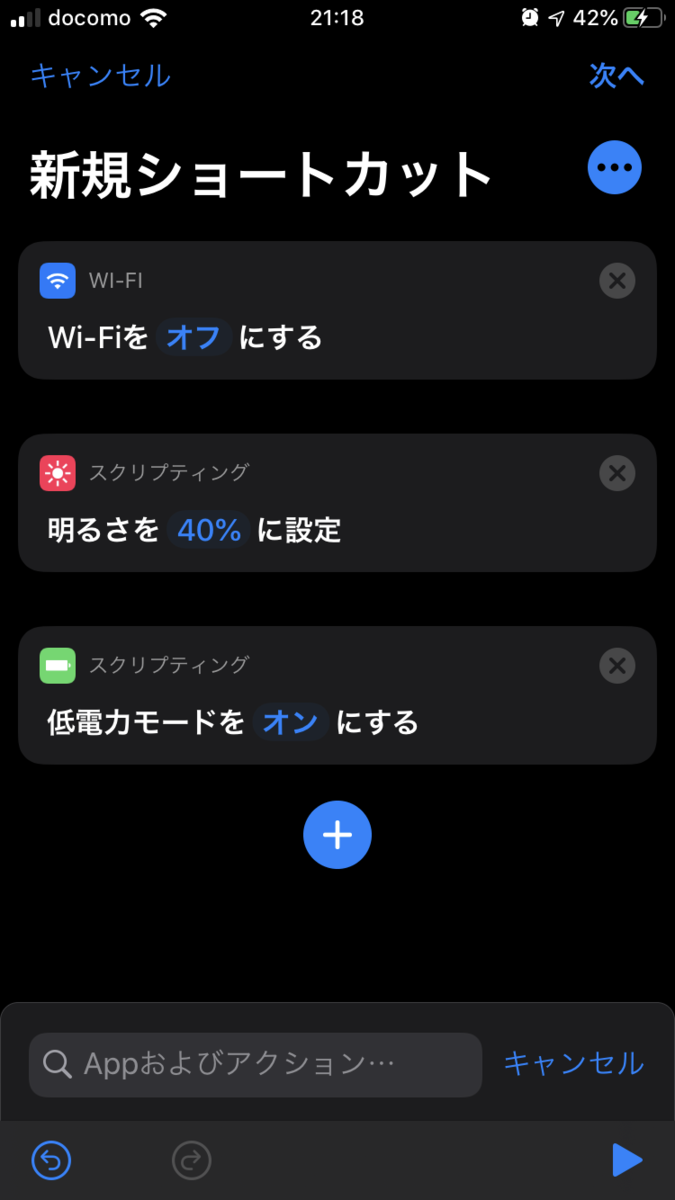
節電解除モード【In House】
「In House」という名前は気にしないで下さい、節電モード解除の意味です。上と同じ作業をし、「オン」や「オフ」を逆に設定して登録すれば完了です。これで、2つの節電モードショートカットが出来ました。
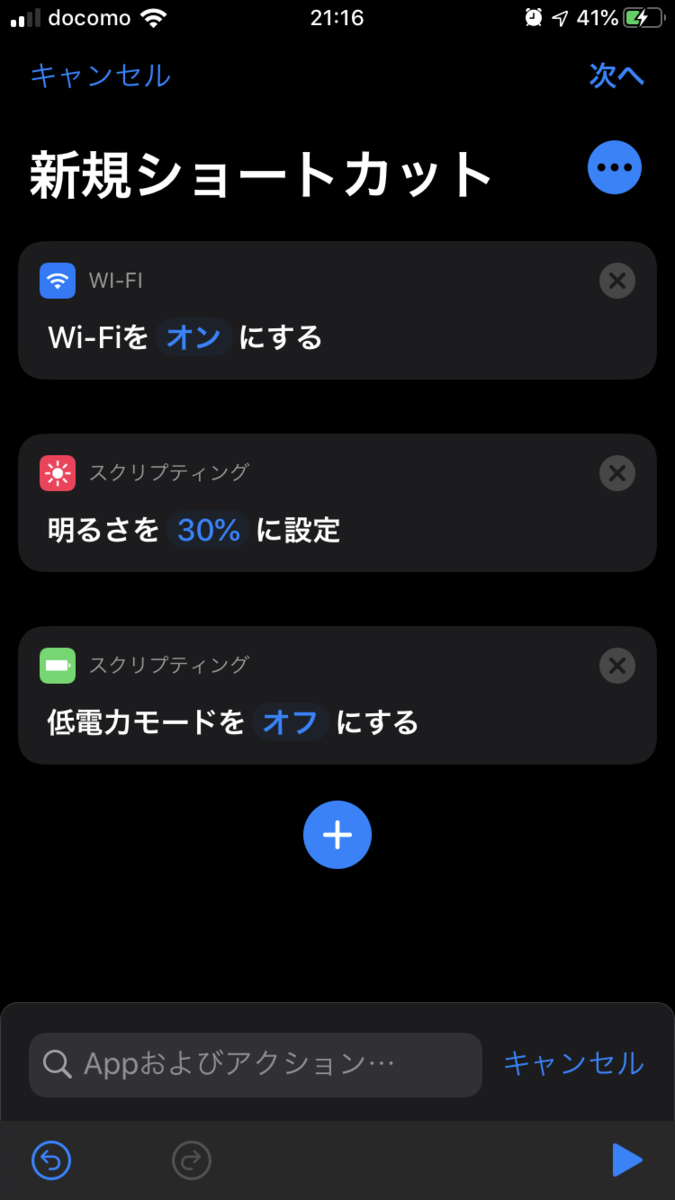
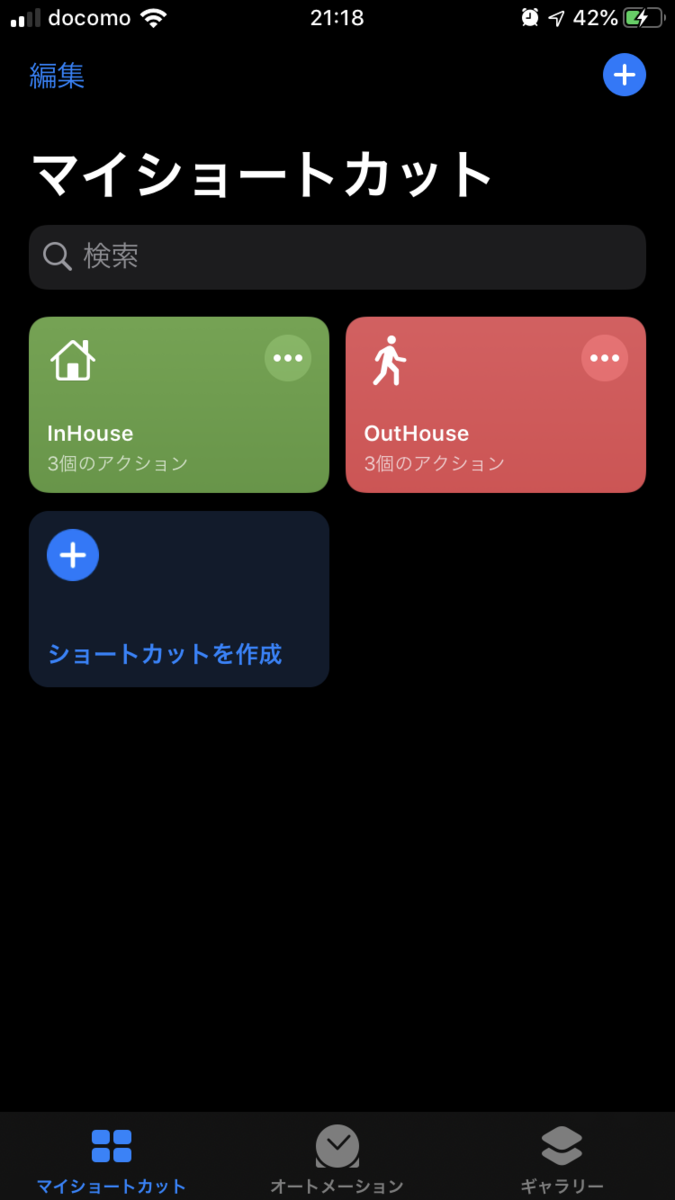
家を出た時は赤色の「Out House」をタップし、帰ってきた時は緑色の「In House」をタップすれば、簡単に節電モードを切り替える事が出来ます。
「ショートカット」の呼び出し方
使い方は3つあります。
一つはショートカットアプリを開き、登録しているショートカットをタップする方法。
2つ目は、ウィジェットを使う方法。ウィジェットはホーム画面を一番左にスライドすると出てくる画面の事です。最初は左の画像のように一番下にあるので、一番下の「編集」をタップし、上に持っていきます。すると、一番右の画像になり、一番上にくるので、サッと使う事が出来ます。
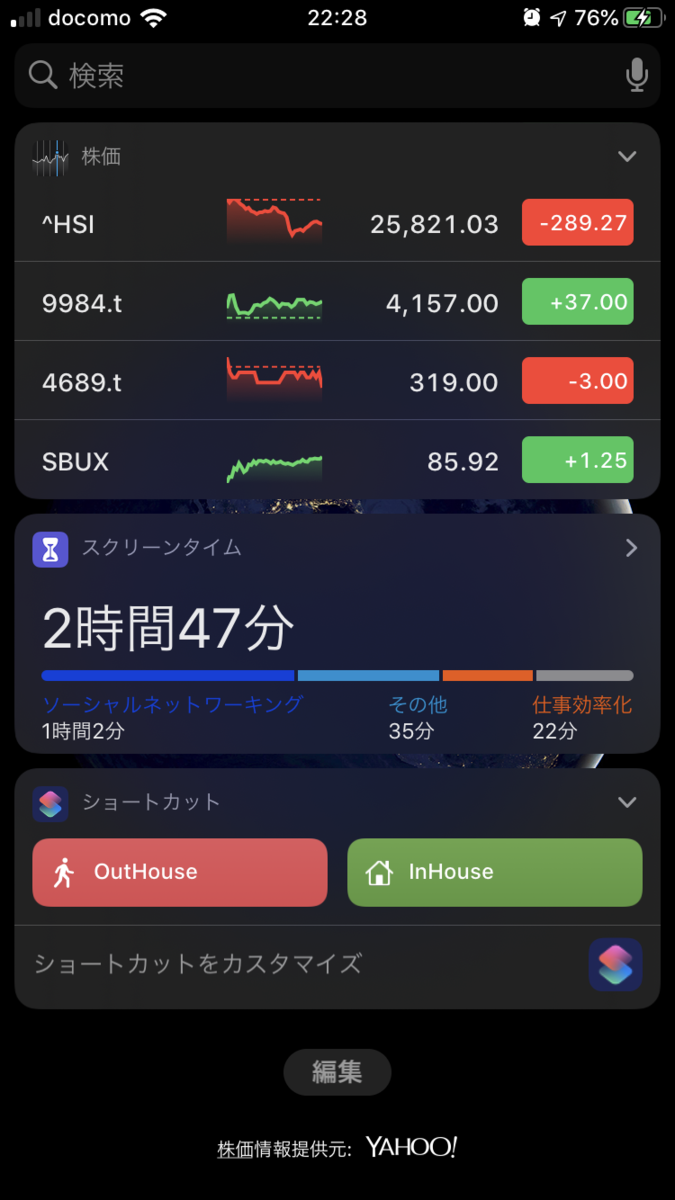
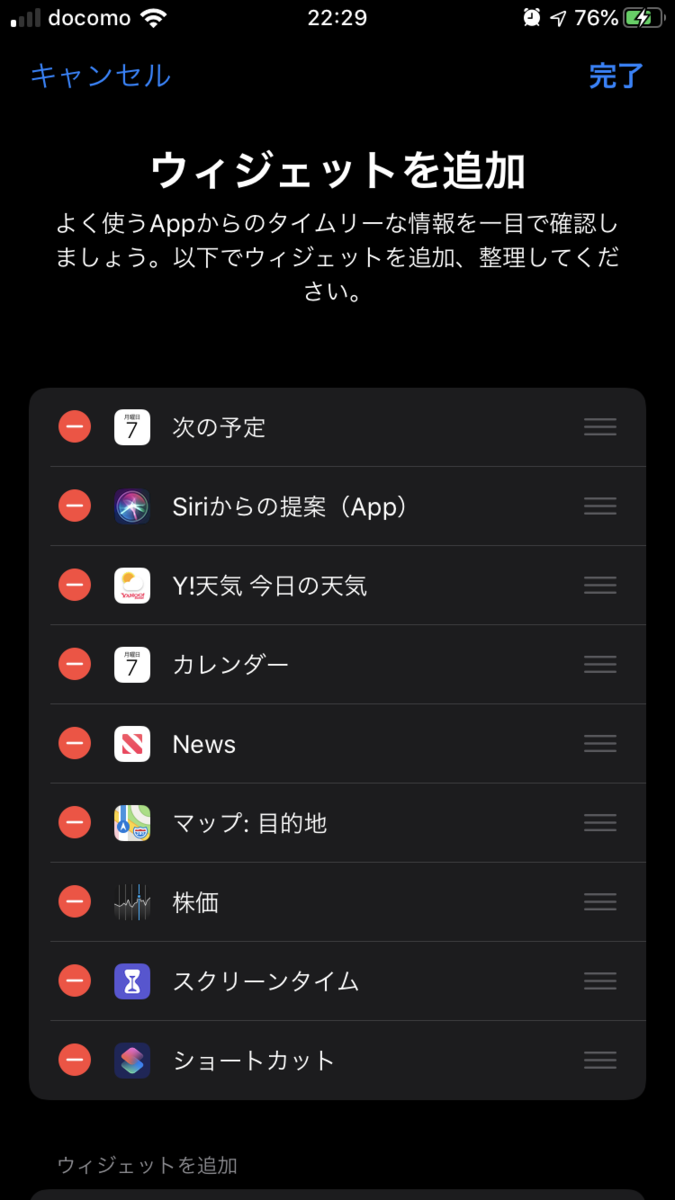
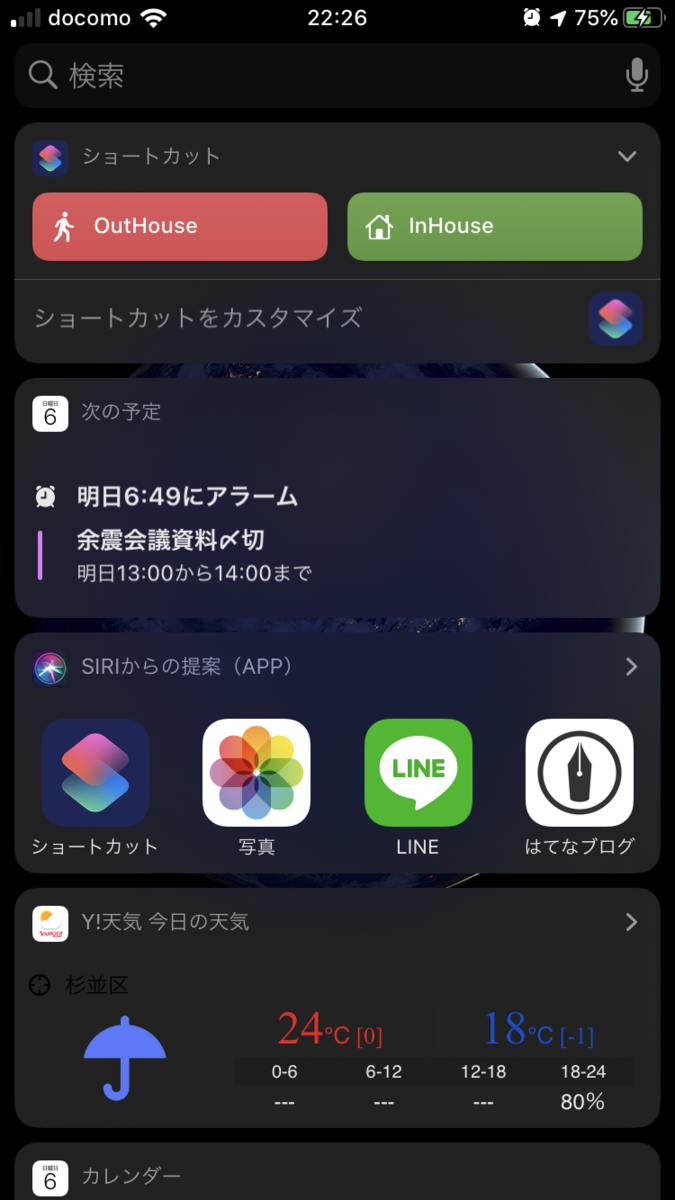
3つ目は、Siriで呼び出す方法です。「Hey!Siri!」と呼びかけて、登録した名称を言うだけです。英語で登録すると発音が悪いのか、なかなか呼び出されないので、違う名称を考え中です。
「Hey!Siri!」が一番楽なので、家に帰ってきた時は、これで節電モードを解除しています。外で「Hey!Siri!」とは言うのが恥ずかしいので、ウィジェットから節電モードにしています。
この節電モードは実用的なので、まずはこれでショートカットアプリに慣れて、色々なショートカットを作ってみてください!
アウトハウス、インハウスってダサいよね
・・・・・